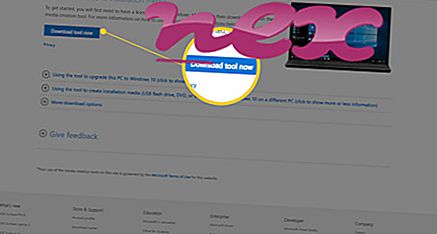Originální soubor inetstat.exe je softwarová součást aplikace InetStat by Astori .
InetStat je PUP (Potenciálně nežádoucí program), o kterém je známo, že do postižených počítačů vkládá adware. Inetstat.exe spustí InetStat. Toto není nezbytný proces pro Windows a lze jej zakázat, pokud je známo, že způsobuje problémy.InetStat je aplikace určená pro platformu Windows. Program prohlašuje, že je správce stahování, který sleduje rychlost připojení k internetu. InetStat je často nainstalován jako aplikace třetích stran prostřednictvím jiných programů. To bylo hlášeno mnoha uživateli podvodně stahovat a instalovat adware. InetStat může zpomalit internetový prohlížeč počítače vložením reklamy a přesměrovat uživatele na nežádoucí webové stránky. Doporučuje se odebrání této aplikace.
InetStat znamená InetStat Bandwidth Monitor
Přípona .exe v názvu souboru označuje soubor exe cutable. Spustitelné soubory mohou v některých případech poškodit váš počítač. Proto si prosím přečtěte níže, abyste se sami rozhodli, zda je soubor inetstat.exe v počítači trojský kůň, který byste měli odebrat, nebo zda se jedná o soubor náležející k operačnímu systému Windows nebo k důvěryhodné aplikaci.

Proces známý jako monitor šířky pásma patří k softwaru InetStat nebo BandwidthMon od společnosti Astori nebo Internet Monitor nebo Simple Space.
Popis: Inetstat.exe není pro operační systém Windows zásadní a způsobuje relativně málo problémů. Soubor inetstat.exe je umístěn v podsložce složky profilu uživatele (například C: \ Users \ USERNAME \ AppData \ Roaming \ InetStat \ nebo C: \ Users \ USERNAME \ Application Data \ InetStat \ ). Známé velikosti souborů v systému Windows 10/8/7 / XP jsou 1 325 536 bajtů (17% všech výskytů), 840, 206 bajtů a 13 dalších variant.
Soubor inetstat.exe není hlavním souborem Windows. Program se spustí po spuštění systému Windows (viz klíč registru: Spustit). Program nemá žádné viditelné okno. Neexistuje žádný popis programu. Inetstat.exe je schopen sledovat aplikace, zaznamenávat vstupy z klávesnice a myši a připojit se k Internetu. Proto je technická bezpečnost 67% nebezpečná .
Odinstalace této varianty: Pokud dojde k problémům s Astori LLC nebo InetStat, můžete také navštívit stránku podpory www.astorillc.com nebo odinstalovat software pomocí funkce Odinstalovat program v Ovládacích panelech Windows (Windows: Start, Nastavení, Ovládací panely, Odinstalovat) program).Pokud je soubor inetstat.exe umístěn v podsložce "C: \ Program Files", je hodnocení bezpečnosti 56% nebezpečné . Velikost souboru je 726 542 bajtů (50% všech výskytů), 574 976 bajtů nebo 1 260 648 bajtů. Nejedná se o základní soubor Windows. Neexistuje žádný popis programu. Program nemá žádné viditelné okno. Program se spustí po spuštění systému Windows (viz klíč registru: Spustit). Inetstat.exe je schopen sledovat aplikace, zaznamenávat vstupy z klávesnice a myši a připojit se k internetu.
Odinstalace této varianty: Pokud dojde k problémům s InetStat, můžete také odinstalovat software pomocí funkce Odinstalovat program v Ovládacích panelech systému Windows (Windows: Start, Nastavení, Ovládací panely, Odinstalovat program).Důležité: Některé malware také používá název souboru inetstat.exe, například ne-virus: AdWare.Win32.Agent.jrzn (detekováno Kaspersky) a SecurityRisk.BL (detekováno Symantec). Proto byste měli v počítači zkontrolovat proces inetstat.exe a zjistit, zda se jedná o hrozbu. Pokud monitor šířky pásma změnil vyhledávač a úvodní stránku prohlížeče, můžete obnovit výchozí nastavení prohlížeče následujícím způsobem:
Obnovit výchozí nastavení prohlížeče pro Internet-Explorer ▾- V aplikaci Internet Explorer stisknutím kombinace kláves Alt + X otevřete nabídku Nástroje .
- Klikněte na Možnosti Internetu .
- Klepněte na kartu Upřesnit .
- Klikněte na tlačítko Reset ....
- Povolte možnost Odstranit osobní nastavení .
- Zkopírujte chrome: // settings / resetProfileSettings do adresního řádku prohlížeče Chrome.
- Klikněte na Reset .
- Kopírovat about: support do adresního řádku prohlížeče Firefox.
- Klikněte na Aktualizovat Firefox .
Čistý a uklizený počítač je klíčovým požadavkem, jak se vyhnout problémům s inetstatem. To znamená spuštění prověřování na malware, čištění pevného disku pomocí 1 cleanmgr a 2 sfc / scannow, 3 odinstalování programů, které již nepotřebujete, kontrola programů Autostart (pomocí 4 msconfig) a povolení automatické aktualizace Windows '5. Vždy nezapomeňte provádět pravidelné zálohy nebo alespoň nastavit body obnovení.
Pokud narazíte na skutečný problém, zkuste si vzpomenout na poslední věc, kterou jste udělali, nebo na poslední věc, kterou jste nainstalovali, než se problém objevil poprvé. Pomocí příkazu 6 resmon identifikujte procesy, které způsobují váš problém. Dokonce i pro vážné problémy, raději než přeinstalaci systému Windows, je lepší provést opravu instalace nebo, pro Windows 8 a novější verze, vykonat příkaz 7 DISM.exe / Online / Cleanup-image / Restorehealth. To vám umožní opravit operační systém bez ztráty dat.
Abychom vám pomohli analyzovat proces inetstat.exe v počítači, ukázaly se jako užitečné následující programy: Správce úloh zabezpečení zobrazuje všechny spuštěné úlohy systému Windows, včetně zabudovaných skrytých procesů, jako je monitorování klávesnice a prohlížeče nebo položky automatického spuštění. Jedinečné hodnocení bezpečnostních rizik naznačuje pravděpodobnost, že tento proces bude potenciálním spywarem, malwarem nebo trojským koněm. B Malwarebytes Anti-Malware detekuje a odstraňuje spací spyware, adware, trojské koně, keyloggery, malware a sledovače z pevného disku.
Související soubor:
wup.exe starwindservice.exe pricepeep.dll inetstat.exe tabtip.exe iedll.dll vpnclient.exe cmdshell.exe wtsrv.exe petn.dll iuservice.exe